
Owen Little
0
4337
972
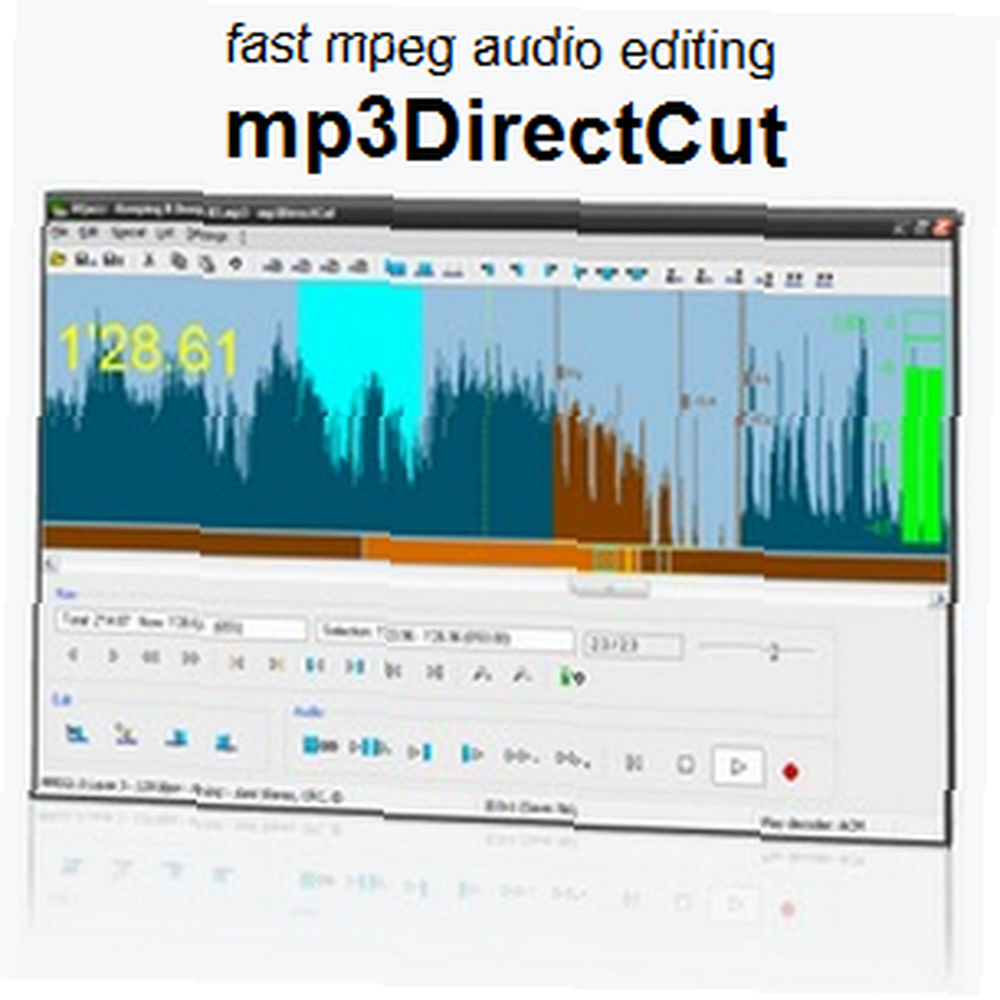 MP3 er et digitalt lydkodningsformat, hvor lydfiler komprimeres for at reducere datamængden (dvs. krympe filstørrelsen) uden at miste lydkvaliteten i ørerne for de fleste lyttere. Standardproceduren for redigering af en MP3-fil involverer flere trin: dekomprimering af filen, redigering og genkodning til MP3. Dekompression og kodningsprocessen resulterer typisk i et betydeligt tab af kvalitet.
MP3 er et digitalt lydkodningsformat, hvor lydfiler komprimeres for at reducere datamængden (dvs. krympe filstørrelsen) uden at miste lydkvaliteten i ørerne for de fleste lyttere. Standardproceduren for redigering af en MP3-fil involverer flere trin: dekomprimering af filen, redigering og genkodning til MP3. Dekompression og kodningsprocessen resulterer typisk i et betydeligt tab af kvalitet.
mp3DirectCut er en freeware lydeditor og -optager, der kan arbejde med komprimerede MP3-filer. Det giver dig mulighed for at klippe, kopiere og indsætte lydbits eller ændre lydstyrken uden at dekomprimere lydfilen. Med andre ord kan du redigere dine MP3-filer uden tab af kvalitet. Desuden kan du optage MP3'er og auto-detektere pauser for at klippe og ID3-tagge en fil.
Grænsefladen
mp3DirectCut har en klar grænseflade, der giver let adgang til alle nøglefunktioner. Redigering og afspilningsknapper sidder i bunden af vinduet, navigation i midten, toppet af MPEG-lyddata-bølgeform.
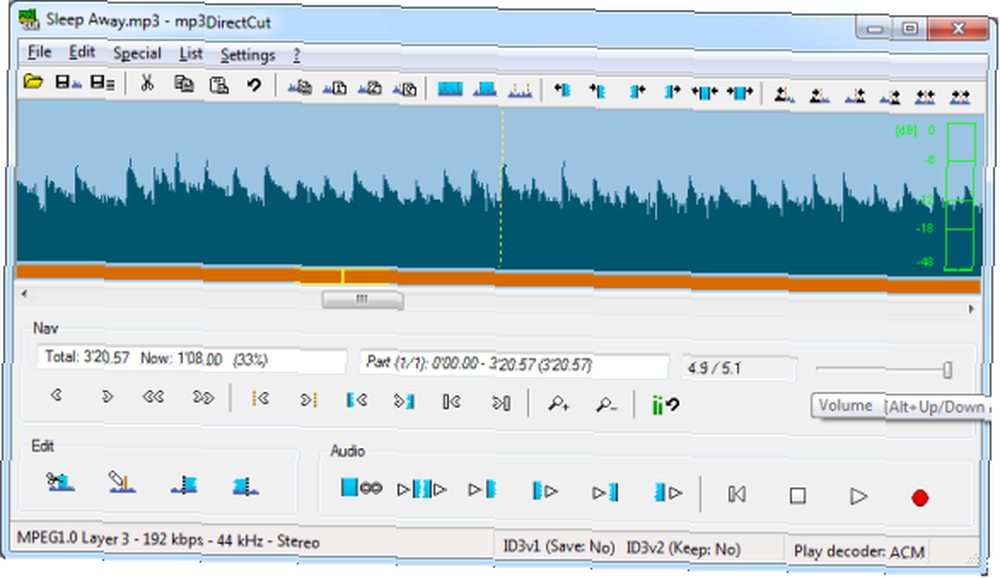
Lige under menulinjen sidder en liste over mindre knapper, der giver adgang med et enkelt klik til yderligere redigeringsfunktioner, herunder redigering af ID3-tag eller flytning af valg efter ramme. Hvis du er usikker på, hvad en knap vil gøre, skal du holde musen hen over den for at få en ledetrådspids.
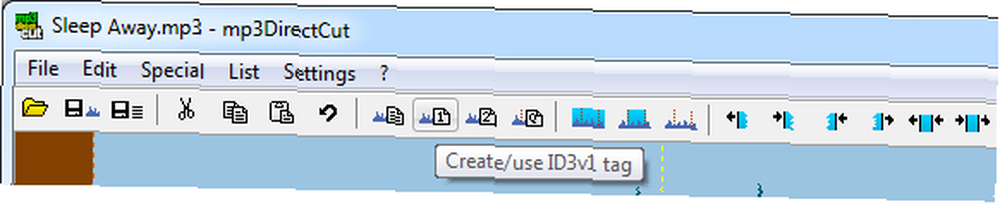
Et nærmere look
Når du åbner, redigerer eller gemmer filer, kan mp3DirectCut muligvis vise en note, såsom den nedenfor. Lignende tip kan findes i hele programmet. Dette er en fantastisk funktion for nye brugere, da noterne fremhæver vigtige punkter og vejleder brugeren.
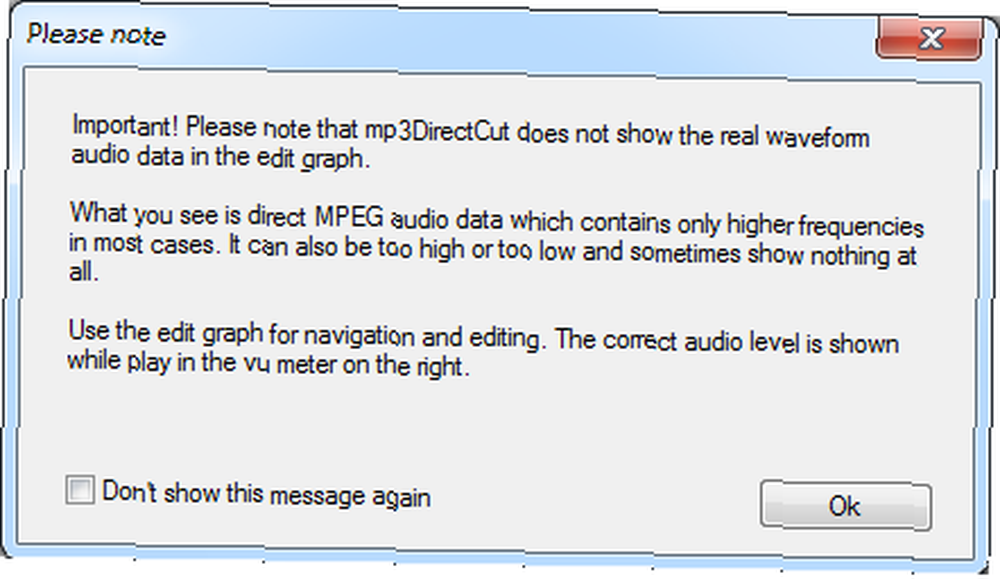
mp3DirectCut er meget intuitivt at bruge. Du kan redigere mp3-filer vha. Musen, menuen, knapperne eller tastaturgenveje. I flere handlinger er der mere end en måde at nå det samme resultat på, hvilket gør det lettere at finde det med det samme. Som nævnt ovenfor, hvis du ikke er sikker på, hvad en knap gør, skal du bare kigge på værktøjstipet.
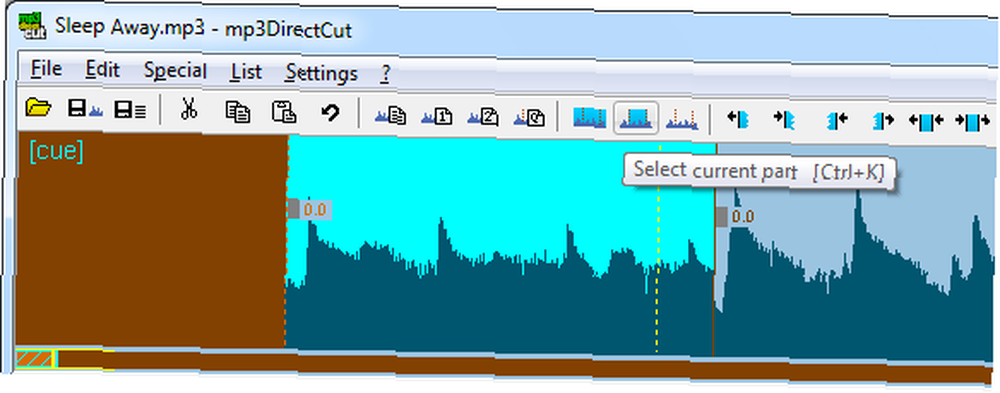
For eksempel kan du ændre lydstyrken på en MP3-fil eller kun et afsnit ved at trække de grå greb i en kø op eller ned eller klikke på tastaturgenvejen [CTRL] + [OP] eller [NED]. Den brune farve indikerer, at lydstyrken blev justeret. Du kan derefter hoppe til næste kø til venstre eller højre ved hjælp af den respektive tast i navigationsvinduet eller ved at klikke på tastaturgenvejen [CTRL] + [LEFT] eller [RIGHT].
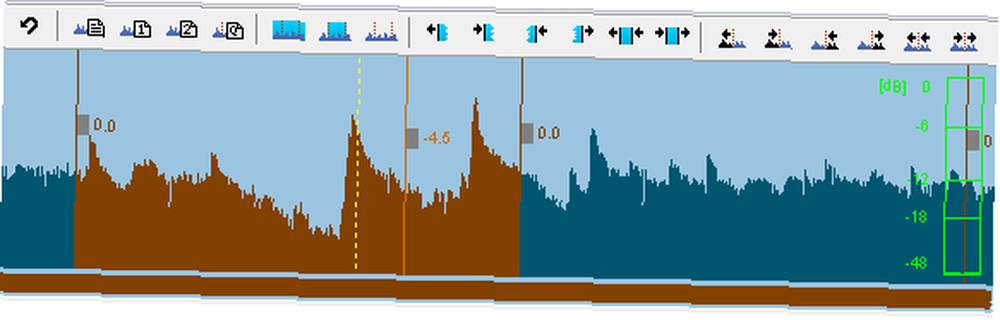
For at opsummere er programmet ligetil og let at lære ved hjælp af prøve og fejl. Hvis du sidder fast, er der altid den brugermanual, du kan konsultere. Du kan også finde linket under> ? > brugervejledning.
Så for at konkludere, lad mig bare fremhæve ...
3 bedste funktioner
Dette er de bedste funktioner, som jeg ser dem.
Redigering af flere filer parallelt
Fil > Nyt programvindue åbner en ekstra forekomst af mp3DirectCut, så du kan redigere flere lydfiler parallelt.
Optagelse med høj hastighed
Med> Særlig > “Høj hastighed” indspilning du kan optage 33 omdrejninger pr. minut i langspilning med 45 o / min-afspilning og også indstille andre gribehastigheder efter behov.
Pausedetektion ... & Gem deling af fil
Så du har optaget en hel LP, og nu vil du dele den op i enkelt MP3-filer? Gå til> Særlig > Pause-registrering, og juster indstillingerne. Når værktøjet er færdig med at tilføje signaler, skal du lukke Pause-registrering vindue.
Du skal nu ændre signaler for at markere slutningen af en fil. Den ene efter den anden skal du klikke på hver kø og gå til> Redigere > Navne og delegenskaber (eller klik på den respektive knap), hvor du skal kontrollere> Cue. Når du har gjort alle signaler, skal du gå til> Fil > Gem split at gemme alle regioner, der begynder med en kø til en ny fil.
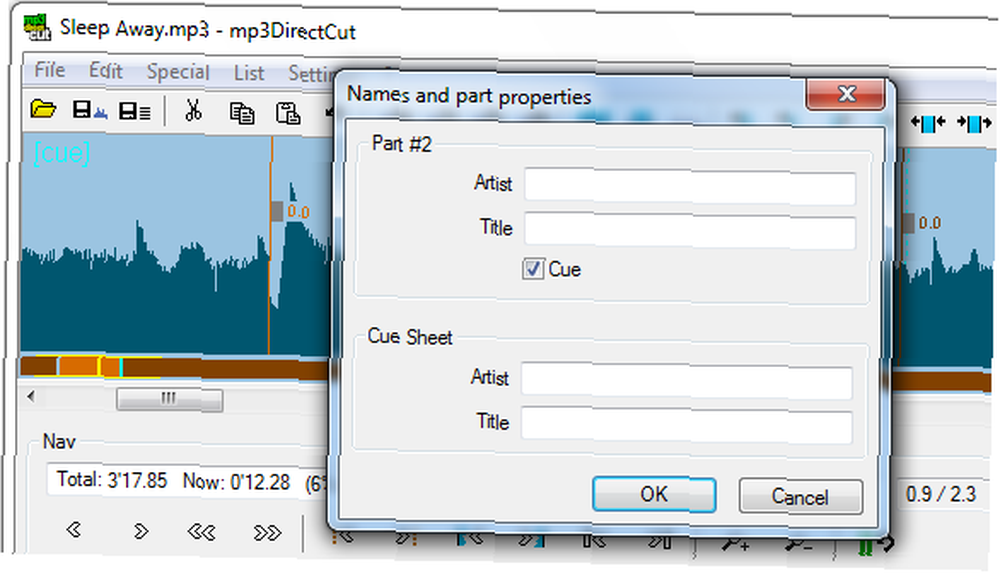
Hvis du har brug for mere hjælp til at finde ud af dette program, skal du vide, at mp3DirectCut kommer med en god brugermanual, som også indeholder en liste over tastaturgenveje og kommandolinjemuligheder.
Leder du efter flere MP3-redigeringsværktøjer? Se på disse artikler:
- De 5 gratis værktøjer til at opdele eller flette musikfiler 5 Audiofusions- og splitterværktøjer til redigering af din musik 5 Audiofusions- og splitterværktøjer til redigering af din musik Hvis du nogensinde har brug for at opdele eller flette lydfiler, vil disse gratis værktøjer være mere end nok til jobbet.
- Media Cope - En alt i én medieafspiller, skærer og konverter Medieafhæng - en alt i én medieafspiller, skærer og konverter Mediekop - en alt i én medieafspiller, skærer og konverter
- Normaliser MP3-lydniveauer med MP3Gain Normaliser MP3-lydniveauer med MP3Gain Normaliser MP3-lydniveauer med MP3Gain
- 18 Online-værktøjer til redigering, miks og forbedring af dine videoer 18 Online-værktøjer til redigering, miks og forbedring af dine videoer 18 Online-værktøjer til redigering, miks og forbedring af dine videoer
- Fjern MP3 ID3 Music Tags med ID3 Tag Remover Fjern MP3 ID3 Music Tags med ID3 Tag Remover Fjern MP3 ID3 Music Tags med ID3 Tag Remover
Hvad er dine yndlingsfunktioner, eller hvad tror du, der mangler i mp3DirectCut-editor? Del dine indtryk i kommentarerne.











